1、打开PS打开我们要添加效果文字的图片
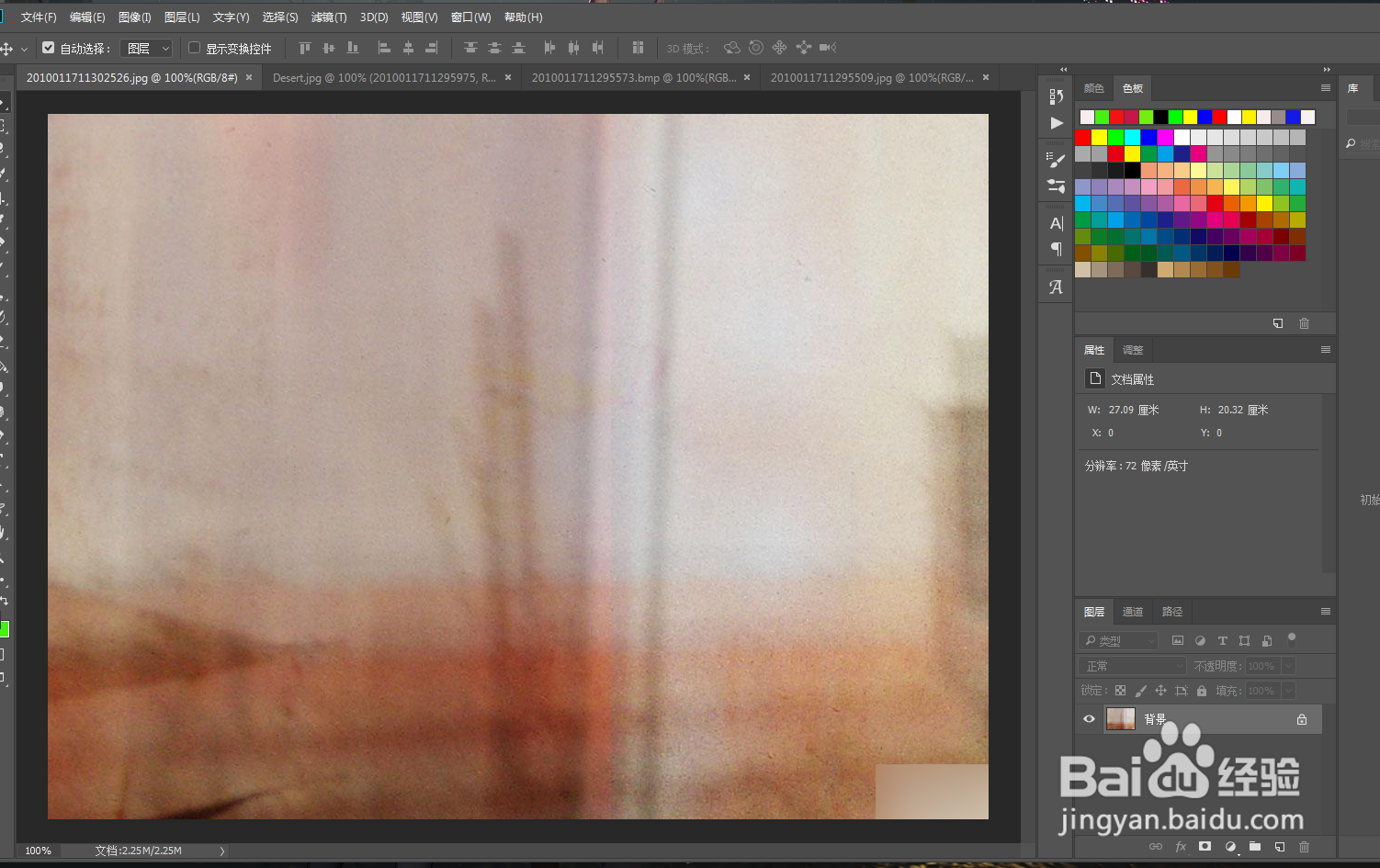
3、按住快捷键Ctrl对文字大小进行调整

5、按住快捷及Ctrl+T对文字大小形状进行调整
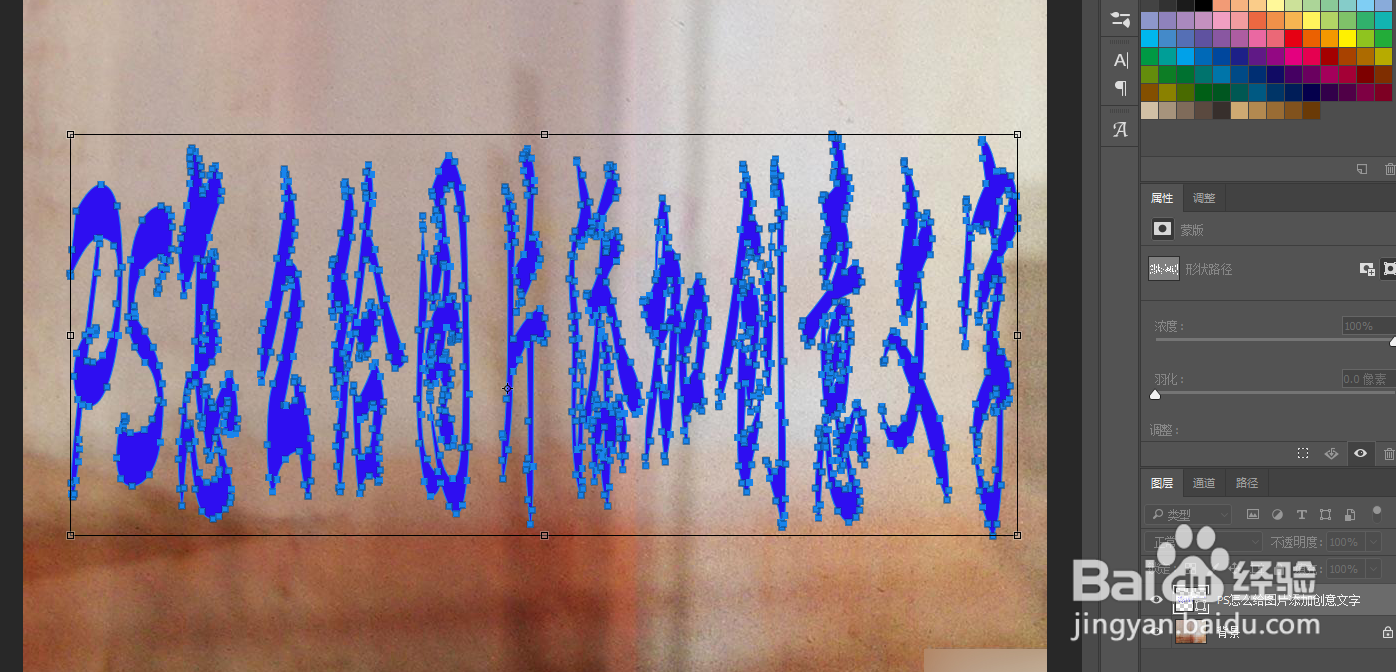
7、按住Ctlr同时单击文字图层,将文字图层进行选区

9、选择滤镜---液化,对文字进行变形调整
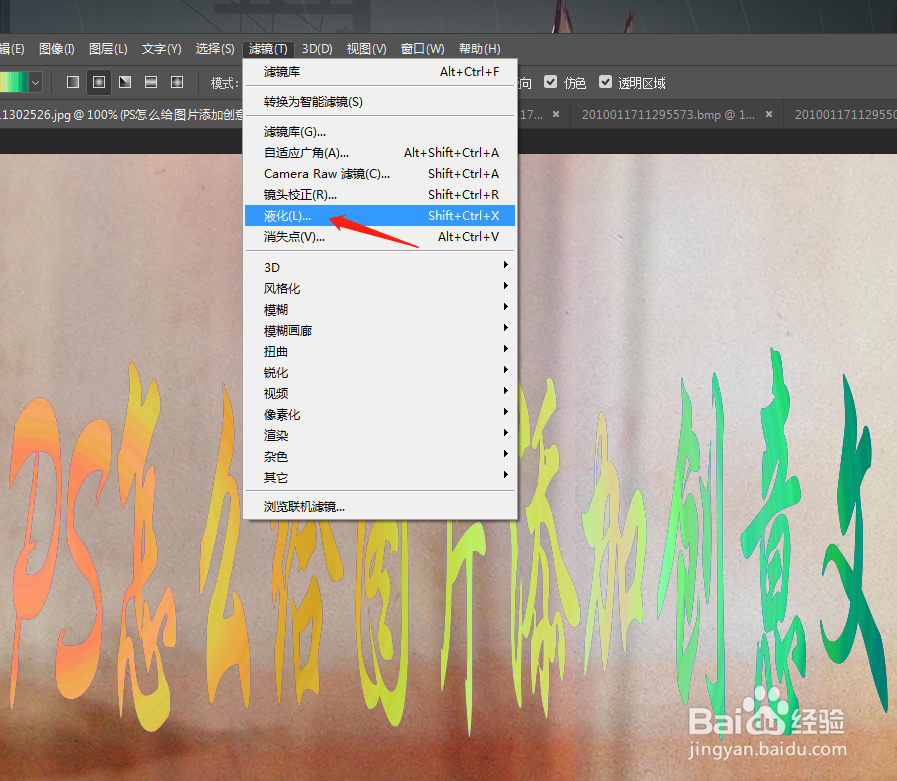
11、双击文字图层,选择描边,对文字进行描边如下图
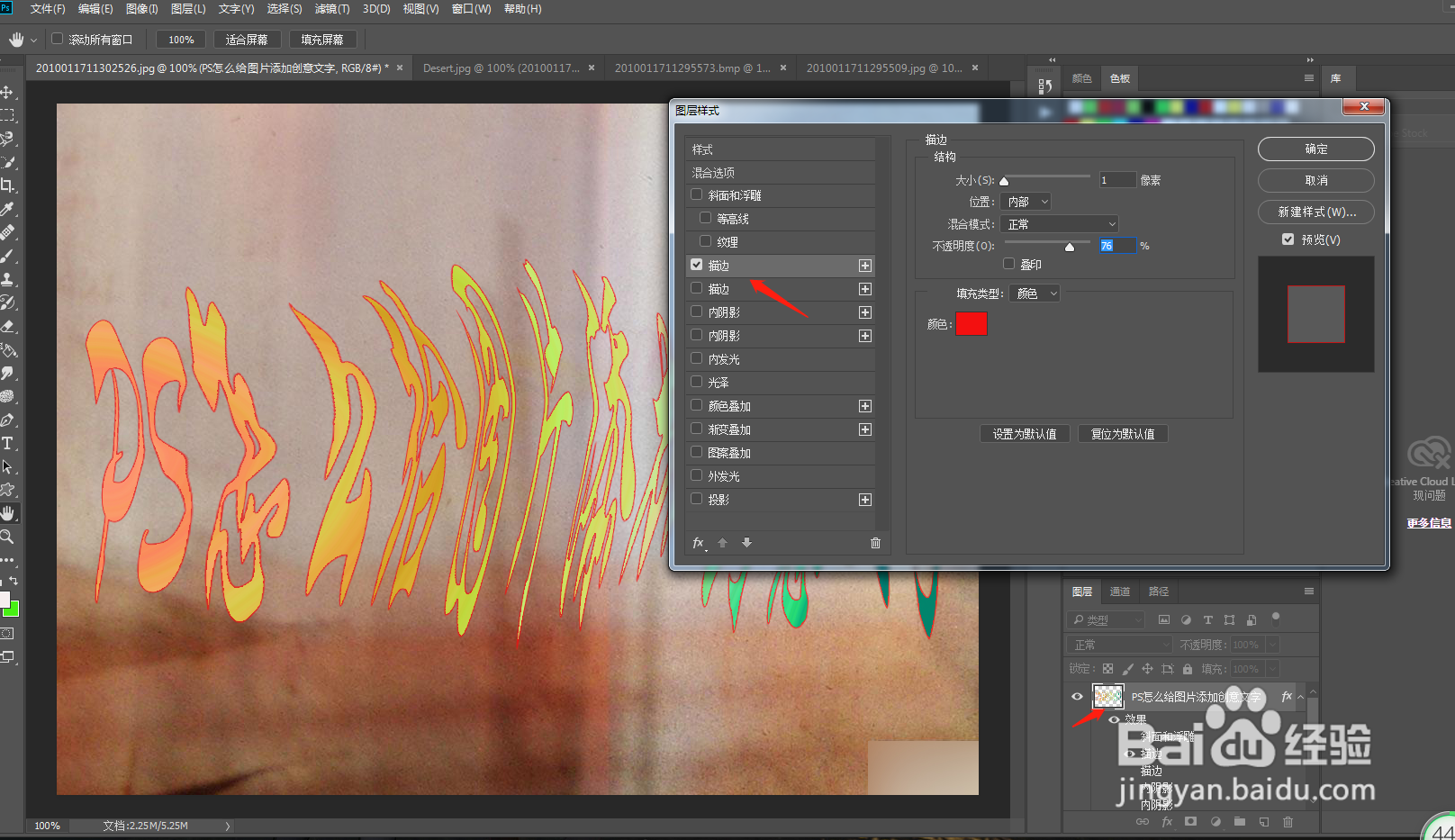
13、总结:1、打开图片2、添加文字3、文字变形4、文字转化为形状进行变形调整5、文字图层添加颜色6、文字格栅化继续进行变形创意调整7、文字描边输入完成
1、打开PS打开我们要添加效果文字的图片
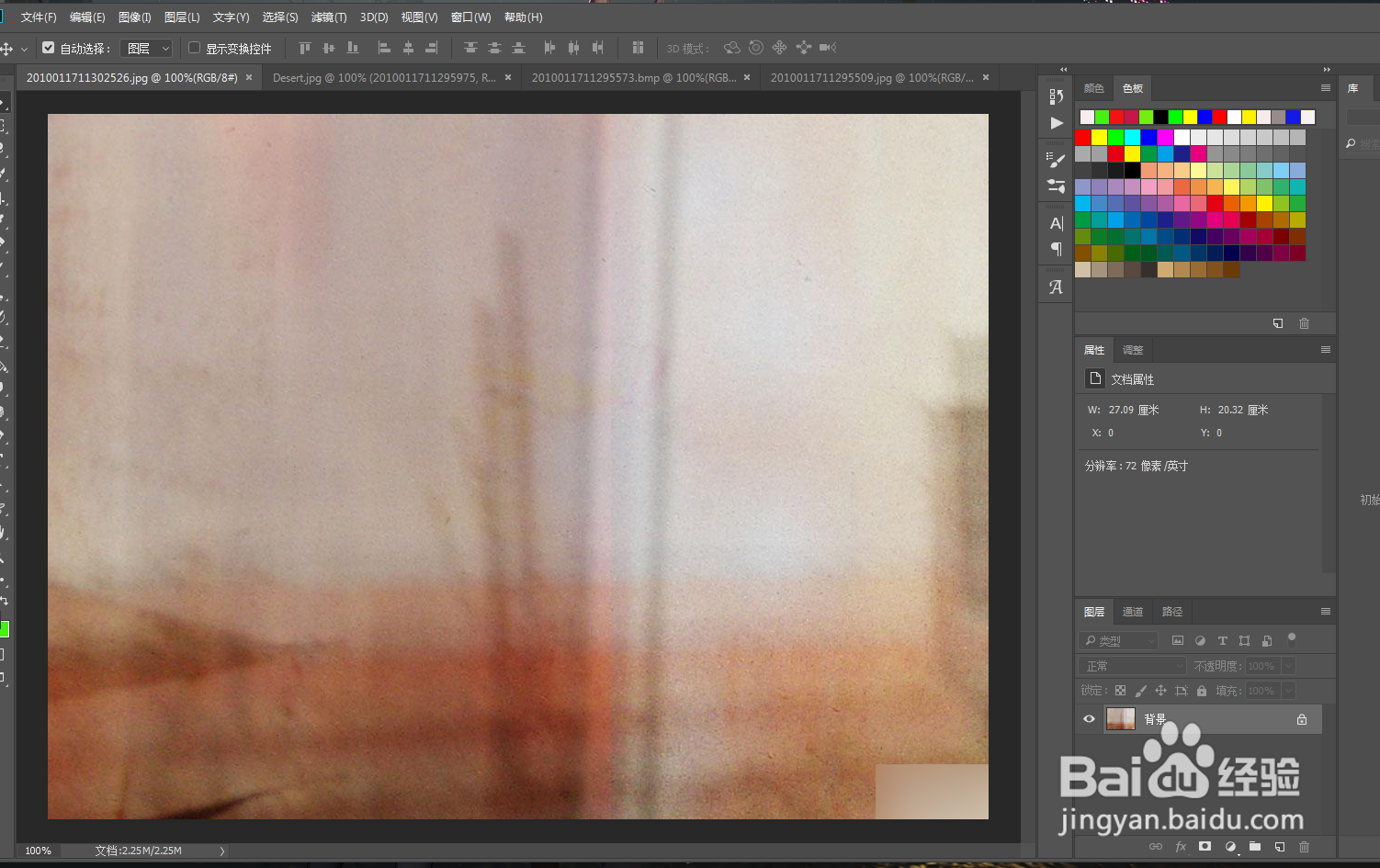
3、按住快捷键Ctrl对文字大小进行调整

5、按住快捷及Ctrl+T对文字大小形状进行调整
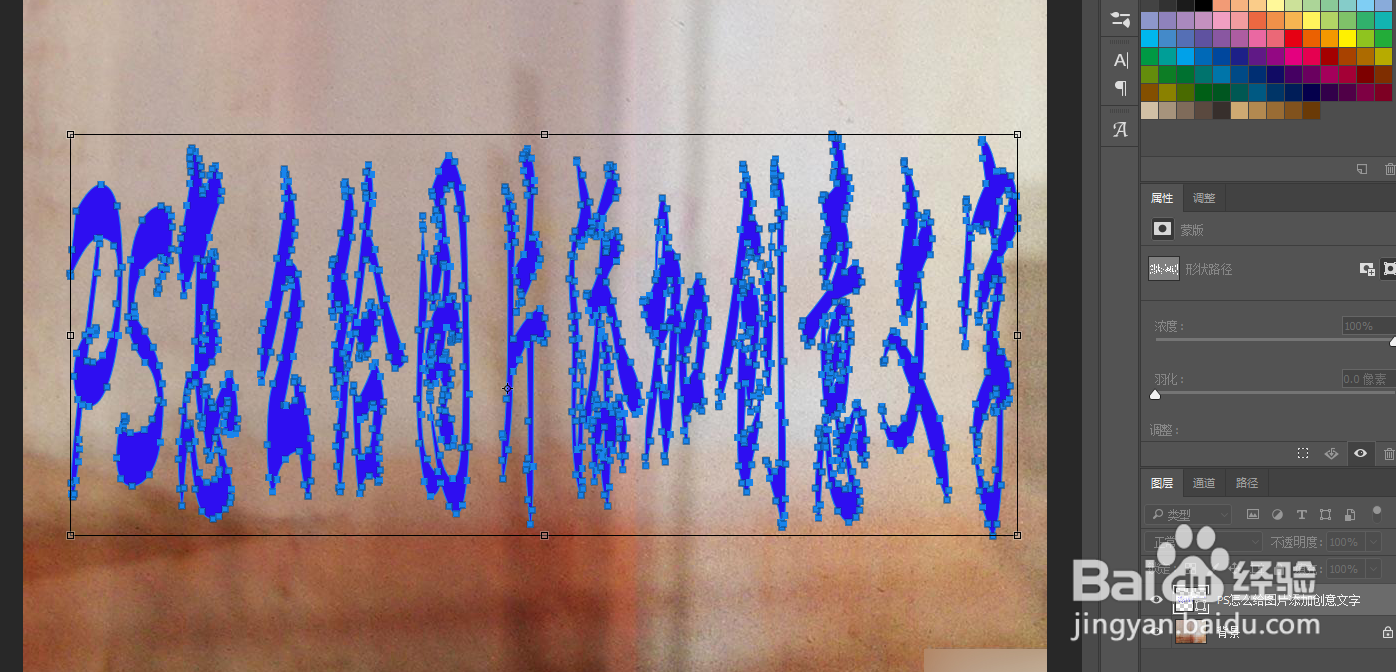
7、按住Ctlr同时单击文字图层,将文字图层进行选区

9、选择滤镜---液化,对文字进行变形调整
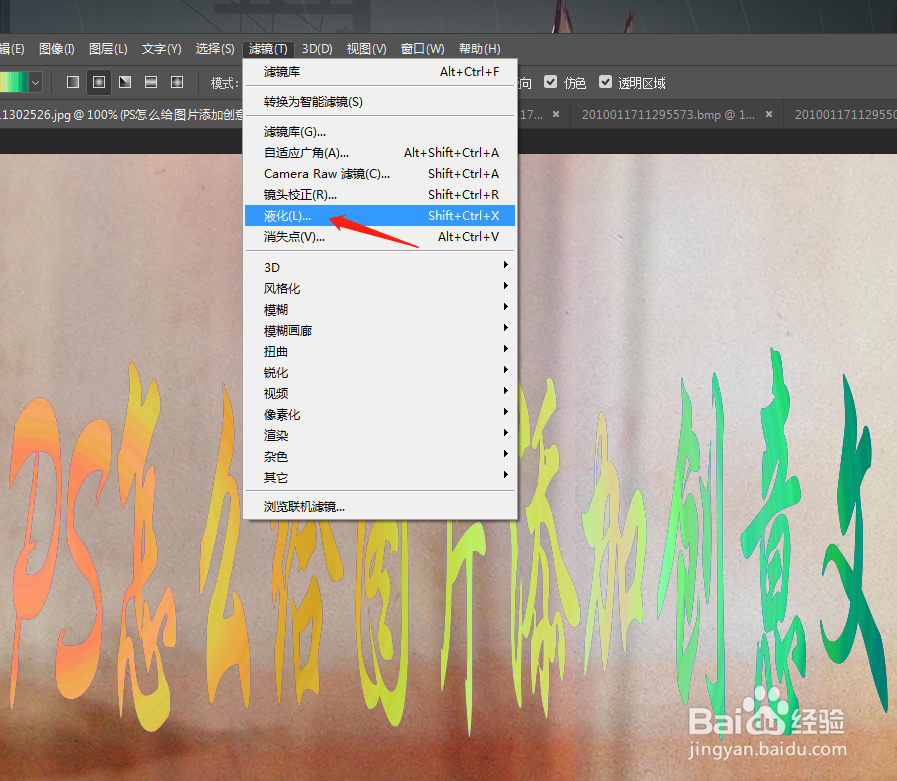
11、双击文字图层,选择描边,对文字进行描边如下图
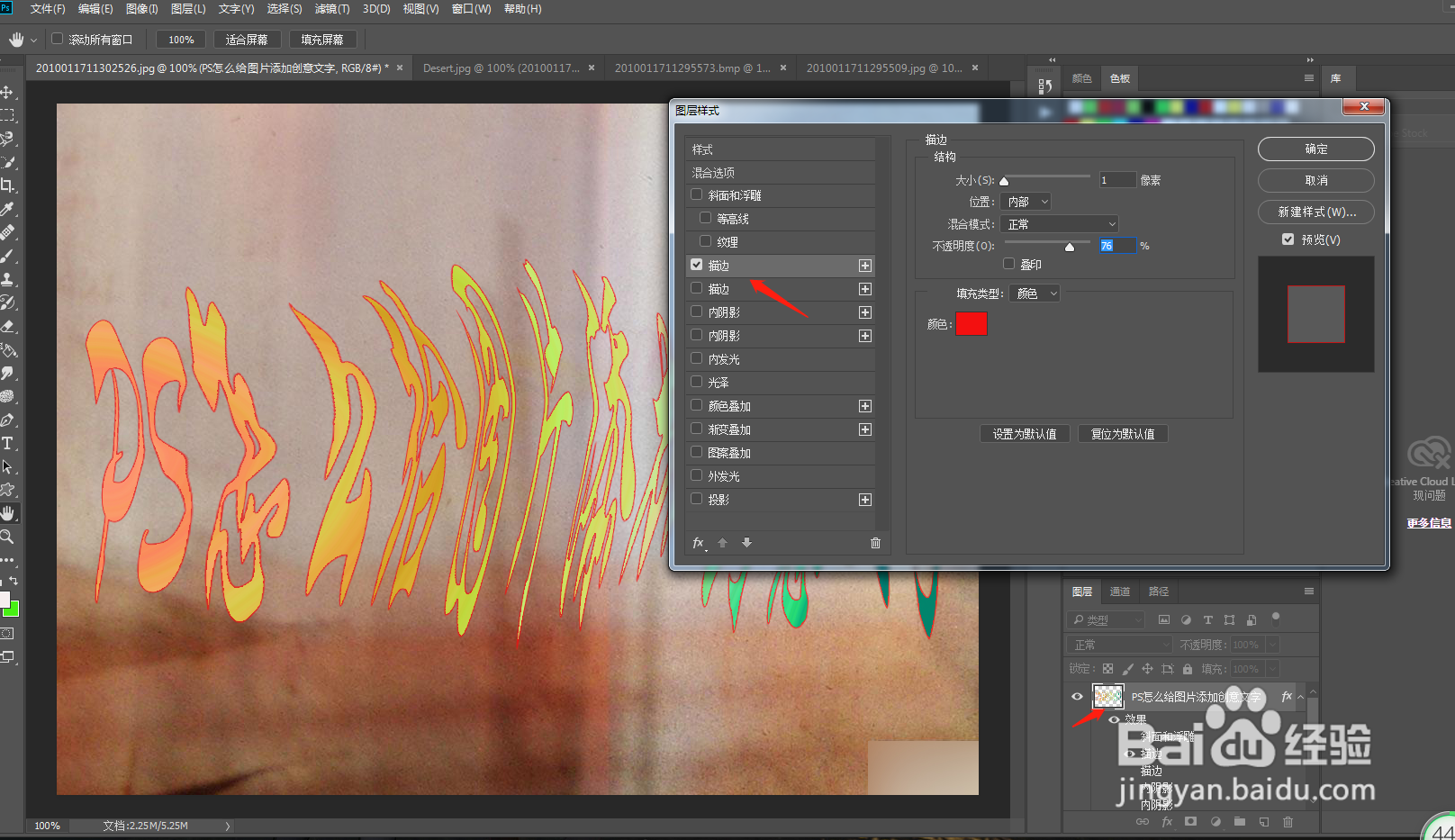
13、总结:1、打开图片2、添加文字3、文字变形4、文字转化为形状进行变形调整5、文字图层添加颜色6、文字格栅化继续进行变形创意调整7、文字描边输入完成